En arkivfil, zip eller RAR-fil är en komprimerad fil som måste extraheras innan den kan ses eller användas. Ett arkiv i allmänhet kommer att vara mycket mindre än den extraherade versionen som ofta är betoningen. När du extraherar ett arkiv extraheras det som standard till samma mapp som den komprimerade filen, men de flesta verktyg låter dig välja var du vill extrahera arkivet. Så här kan du göra det med 7zip.
Välj var arkivet ska tas ut
Detta fungerar med de flesta arkiveringsverktyg. Alternativet att extrahera arkivet till en annan plats kan nås på olika sätt men kommer att finnas där. När du installerar en applikation med 7zip lägger den till alternativ i snabbmenyn så att det är enkelt att extrahera eller komprimera objekt.
Högerklicka på zip-mappen och välj 7-zip från snabbmenyn. Välj “Extrahera fil …” från undermenyn.
Du kommer att se ett fönster med ett “Extract to” -fält. Klicka på bläddra / välj sökvägen bredvid fältet och välj var du vill extrahera filen. När du klickar på OK extraheras arkivfilen till mappen på den plats du valt. Denna plats kan vara på en annan enhet helt om du vill.
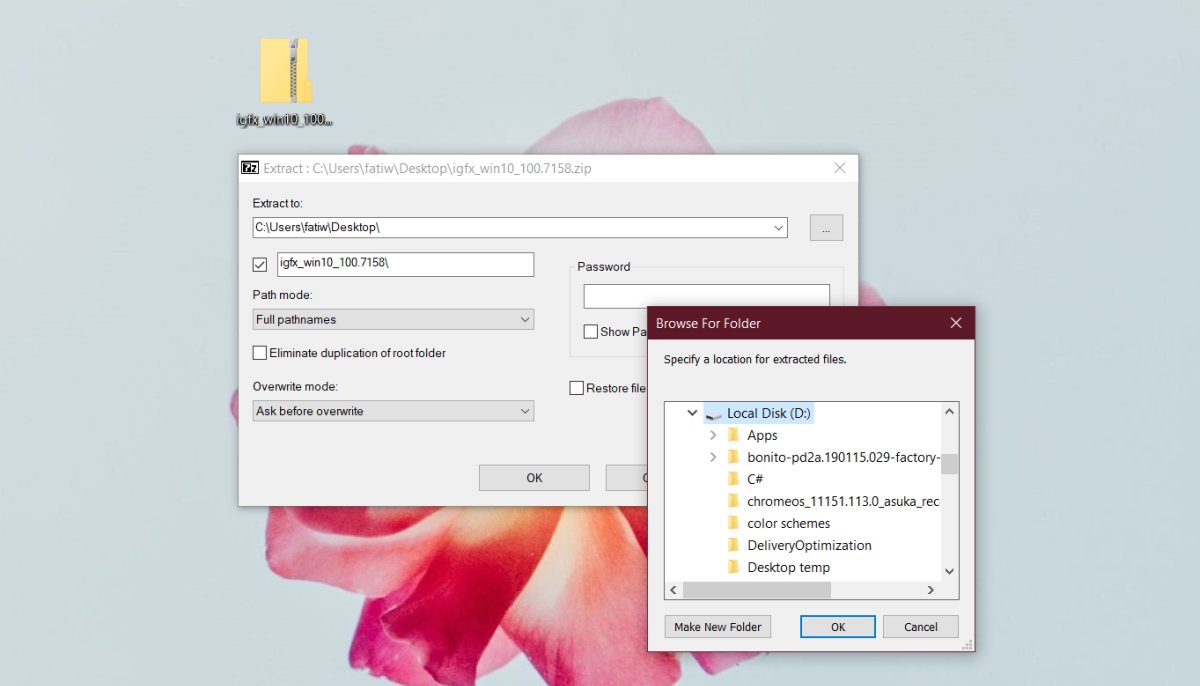
Andra arkiveringsverktyg
7zip är inte det enda populära arkiveringsverktyget för Windows 10. Det finns flera andra och de flesta har möjlighet att komprimera eller extrahera mappar från snabbmenyn. Det är det första du bör uppmärksamma. Kontextmenyn har troligen ett snabbt extraktionsalternativ där arkivet extraheras till samma mapp som den arkiverade filen. Se till att du inte väljer det alternativet. Sök istället efter alla alternativ som låter dig ändra hur filer extraheras.
Om det inte finns något kontextmenyalternativ för att ändra hur filer extraheras måste du öppna gränssnittet för arkiveringsverktyg. Där kan du välja ZIP- eller RAR-filen och sedan välja var du vill extrahera den.
Att extrahera filer till en annan plats har ingen negativ effekt. Filen extraheras lika pålitligt om du extraherar den till samma plats. Fördelen är att om du sparar arkivet i en mapp / plats som rengörs regelbundet, till exempel nedladdningsmappen, förlorar du inte den extraherade filen också. Om din enhet saknar utrymme, kommer extrahering av filer till en annan enhet dessutom att säkerställa att extraktionsprocessen inte avbryts av problem med lite diskutrymme.
